
Рефераты по сексологии
Рефераты по информатике программированию
Рефераты по биологии
Рефераты по экономике
Рефераты по москвоведению
Рефераты по экологии
Краткое содержание произведений
Рефераты по физкультуре и спорту
Топики по английскому языку
Рефераты по математике
Рефераты по музыке
Остальные рефераты
Рефераты по авиации и космонавтике
Рефераты по административному праву
Рефераты по безопасности жизнедеятельности
Рефераты по арбитражному процессу
Рефераты по архитектуре
Рефераты по астрономии
Рефераты по банковскому делу
Рефераты по биржевому делу
Рефераты по ботанике и сельскому хозяйству
Рефераты по бухгалтерскому учету и аудиту
Рефераты по валютным отношениям
Рефераты по ветеринарии
Рефераты для военной кафедры
Рефераты по географии
Рефераты по геодезии
Рефераты по геологии
Рефераты по геополитике
Рефераты по государству и праву
Рефераты по гражданскому праву и процессу
Рефераты по делопроизводству
Рефераты по кредитованию
Рефераты по естествознанию
Рефераты по истории техники
Рефераты по журналистике
Рефераты по зоологии
Рефераты по инвестициям
Рефераты по информатике
Исторические личности
Рефераты по кибернетике
Рефераты по коммуникации и связи
Дипломная работа: Шрифты и их роль в печатных изданиях
Дипломная работа: Шрифты и их роль в печатных изданиях
Реферат
Пояснительная записка к диплому проекту содержит:
- 72 страницы;
- 15 рисунков;
- 4 таблицы;
- 12 источников;
- 1 приложение
Объект исследования: Сравнить программы по созданию шрифтов
Цель работы: Сравнить две основные программы по созданию шрифтов Adobe Photoshop и CorelDraw
В дипломной работе выполнено: Сравнение возможностей этих двух редакторов, их интерфейса. Оценка экономической целесообразности использования этих программ. Нормы и требования охраны труда на рабочем месте оператора компьютерного набора
ШРИФТЫ, CORELDRAW, PHOTOSHOP, ПЕЧАТНЫЕ ИЗДНИЯ, СОЗДНИЕ ШРИФТОВ
Условия получения дипломной работы
93400, г. Северодонецк, пр. Советский 17
Содержание
Введение
I Шрифты и их роль в печатных изданиях
1.1 Исторические этапы развития и применения шрифтов
1.2 Требования предъявленные к шрифтам
1.3 Шрифты в различных жанрах литературы
II сравнительная характеристика программ по созданию шрифтов
2.1 Программы по созданию шрифтов
2.2 Сoreldraw
2.3 разные идеи создания шрифта
2.4 Аdobe Рhotoshop
III подбор комплектующих и программного обеспечения для работы в adobe photoshop и coreldraw
IV Нормы и требования охраны труда на рабочем месте оператора компьютерного набора
Выводы
Перечень ссылок
Приложение а
Введение
В своей дипломной работе я буду рассматривать тему «Шрифты и их роль в печатных изданиях»
Цель работы – рассмотреть основные свойства шрифтов и их применение в различных издательствах.
Шрифты одни из основных изобразительных элементов текстового компонента печатного издания. Они носители не только логической, но и эстетической информации. Любой человек способен испытать целую гамму визуальных ощущений, имеющих для него личный смысл. И станет понятно, как шрифты не просто усиливают образы, а сами становится таковыми. Все грамотные люди используют шрифт как инструмент для визуальной передачи или восприятия информации.
В этой дипломной работе я могу выделить следующие этапы:
¾ Поиск материалов посвященных данной теме в Интернет;
¾ Выделение отдельных этапов возникновения и развития шрифтов;
¾ Обзор основных свойств шрифтов;
¾ Просмотр основных требований предъявленных к шрифтам;
¾ Деление шрифтов на группы в зависимости от того, в какой литературе они используются;
¾ Обзор и сравнение программ по созданию шрифтов Adoba Photoshop и CorelDraw.
Данная тема очень актуальна, так как шрифты в современном мире используются повсюду от книг и газет до рекламных щитов и сайтов.
В теоретической части мною будет проведен анализ шрифтов, их основных свойств и области их применения
В практической части мною будет проведен анализ программ по созданию шрифтов.
I Шрифты и их роль в печатных изданиях
Письмо возникло значительно позже звуковой речи. В результате развития общества возникла необходимость передавать сообщение на расстояние и сохранять его во времени. Одно из важнейших отличий письма от речи состоит в том, что средства письма воспринимаются зрительно.
Шрифт один из основных изобразительных элементов текстового компонента печатного издания. Он носитель не только логической, но и эстетической информации. Любой человек способен испытать целую гамму визуальных ощущений, имеющих для него личный смысл. И станет понятно, как шрифт не просто усиливает образы, а сам становится таковым.
Слово "графика" происходит от греческого "графо", что значит по-русски "пишу", "рисую". Само это название показывает, как много общего между письмом и рисунком. Художник рисует на бумаге, тем же самым, чем пишет - пером, карандашом. Более того, основным выразительным средством графики является не живописное богатство цвета, а линия, штрих. Основу шрифта составляет писание; характер каждого рисунка шрифта зависит от инструмента, при помощи которого он выполняется; каждая техника исполнения более всего соответствует какому либо определенному стилю шрифта. Англичанин Эдвард Джонсон, который считается зачинателем современного шрифтового искусства в Западной Европе и Америке, по существу только раскрыл нам заново умение старых мастеров письма. В результате его работы, работы его учеников и их последователей искусство шрифта снова заняло подобающее ему место в ряду других видов искусств.
У шрифта и орнамента много общего, одни корни.
Все грамотные люди используют шрифт как инструмент для визуальной передачи или восприятия информации. Однако мало кто задумывается над тем, сколько труда вложено в создание даже самого простого шрифта. О том что, существует множество различных шрифтов и их разновидностей. Многие из нас даже не замечают отличия в схожих шрифтах, а ведь каждый из них по-своему индивидуален и интересен. А сколько кропотливой работы и времени потрачено для создания самого элементарного шрифта. Мы читаем книги, газеты, журналы, даже не догадываясь, что они написаны разными шрифтами. Шрифты встречаются в самых разных местах: От вывесок на магазинах и офисов до упаковок продуктов питания, от старинных книг до самых казалось бы простых и скромных газет.
Шрифтовые композиции имеют многовековую историю и восходят корнями к рукописным книгам. Примером может служить русская вязь или фрески древних храмов. Здесь шрифт уже осознавался как выразительный элемент изобразительного искусства. Затем шрифт стали изобретательно вплетать в общий стиль и характер изображения книжных миниатюр. Надпись уже нельзя было назвать просто набором букв — последние в своем написании несли единое с изображением выразительно-стилевое начало.
1.1 Исторические этапы развития и применения шрифта
Шрифты берут начало вместе с изобретением человеком письменности. Современному человечеству мало, что известно об этом периоде истории, а даже если известно то очень мало, из-за чего мы не можем представить полную картину возникновения первых шрифтов. Но нам известно: что еще в древнем Египте архитекторы украшали храмы, дворцы и усыпальницы древних царей различными иероглифами, а придворные писари вели различную документацию используя, одинаковый вид изображения иероглифов. Подобное происходило и в древних народах Месопотамии в частности Вавилона и Шумера, Китая и некоторых племенах Индии. С появлением первого алфавита, историки нашли доказательства, что он впервые появился в Финикии, шрифт начал развиваться быстрее, так как теперь появилась надобность изображать буквы вместо иероглифов.
Но с попаданием алфавита в Илиаду (Греция), где уже предпочитали вести записи на свитках из кожи, что гораздо удобнее Финикийских глиняных табличек, появилось новое искусство – искусство «красивого» шрифта, теперь многие люди занимающиеся летописью, наукой или литературной деятельностью начали изобретать новые и новые шрифты. Их потомки, вдохновленные своими предками продолжали, отцовское дело. На смену Греции пришел Рим, разрушивший греческую цивилизацию. Но Римская империя перенимала у покоренных народов все самое лучшее, в эту категорию попало, и искусство шрифта и римляне продолжили роботу в развитии шрифта. В этот период шрифт развивался очень интенсивно. Различные шрифты применялись в разных сферах жизни. Но с падением Римской империи на место сильно развитой цивилизации пришли варварские племена у некоторых, из которых даже небыло письменности. Развитие этого искусства было очень сильно заторможено. Но и среди новых правителей появлялись желающие перенять это искусство у более развитых предшественников и тем самым не дать погибнуть вековому достижению.
В новообразовавшемся мире очень большую роль играла религия. Поэтому писалось очень много религиозных произведений, которые очень часто украшались различными иллюстрациями и узорами, к каждому из которых подбирался шрифт. Короли на заказ делали, свои родословные и книги отдавая за это огромные средства. Появлялись мастера, которые создавали эти шедевры, создавая при этом новые шрифты, именно в это время появился так называемый готический шрифт.
XVI век в Испании славен не только именами Сервантеса и Лопе де Вега, он характеризуется также пышным расцветом искусства шрифта. Наиболее видными мастерами были Хуан де Исиар и Франциско Лукас. Совершенно очевидно, что они, как и многие другие, были хорошо знакомы с итальянскими образцами. Испанские и португальские каллиграфы XVII - XVIII столетий широко пользовались ширококонечным пером, несмотря на то, что в других странах под влиянием граверной техники употребляли уже тонкое перо и штихель. Своеобразным, чисто испанским шрифтом является редондилья, несколько напоминающая круглоготический шрифт. Она долгое время оставалась в употреблении. Отличительной особенностью редондильи является низкое d (высота минускула).
Очень древние традиции были в немецком искусстве шрифта. Германия наряду с Англией сумела сохранить эти традиции до настоящего времени. Хотя большая часть немецких книг-учебников шрифта посвящена готическим шрифтам, у нас нет причин недооценивать заслуги немцев в развитии различных форм антиквы и других стилей.
Известно, что уже в XVI веке писец из города Рёйтлингера изготовил книгу образцов шрифта. Однако первым выдающимся мастером по праву считается Леонард Вагнер (1454 - 1522), который в 1507 году в Аугсбурге издал рукописную книгу LProba centum scriturarum (Образцы ста писем). Значительны заслуги Вагнера и в развитии фрактуры.
Автором первой печатной книги образцов шрифта является Иоганн Нойдерфер старший (1497 - 1563). Самым значительным его произведением следует считать вышедшую в 1538 году книгу "Anweysung einer gemeinen hanndschrift" (Обучение обыкновенному письму).
Методологию этой книги усвоило большинство его последователей. Нойдерфер заложил основу искусства шрифта в Германии XVI века и указал направление его развития. Нойдерфер издал еще несколько книг. Одна из них появилась лишь после его смерти. Замечательными мастерами были также его сын Иоганн и внук Антон. Вольфганг Фуггер (примерно 1515 - 1568) был выдающимся учеником Нойдерфера старшего. Его книга "Ein nutzlich und wolgegrundt Formular Manncherley schoner scriefften" (Полезный и вполне обоснованный формуляр разнообразных красивых шрифтов), изданная в 1553 году в Нюрнберге, является одной из красивейших немецких книг образцов письма.
Позже с появлением печатных станков шрифты стали более строгими и похожими, но все равно для разной продукции использовались разные шрифты. В начале XX века ведется поиск экспрессивной типографики, стремившейся как бы воссоздать образность авторской речи путем перемены шрифтовых кеглей и начертаний, активизации незапечатанного фона, а порой и уподобления наборной полосы некоему изображению. В 1910 – 1912 годах художники Д. и В. Бурлюки в одном слове стихотворного набора «играют» с кеглями, гарнитурами и начертаниями различных шрифтов. Здесь литеры выбирались из разных касс, применялись различные кегли всевозможных гарнитур. Литеры совмещались не только в одной строке, но и в одном слове. Такой набор придавал странице сложный ритм и необычную, очень нагруженную фактуру. Столкновение разных начертаний обостряли восприятие каждого знака. Буквы обретали индивидуальную выразительность не только зрительную, но и звуковую.
В современном мире шрифты стали более легкими для чтения, но менее наглядными, появилось очень много видов шрифтов и мы можем увидеть их где угодно: начиная от самых простых книг и газет и заканчивая разнообразными вывесками на магазинах.
В Украине шрифты очень сильно развивались во время Киевской Руси: Множество летописцев описывающих великие битвы и правления справедливых и жестоких князей использовали множество красивых, узорчатых шрифтов и украшали их различными иллюстрациями. Позже на развитие украинского шрифта очень сильно влияли другие народы, которые, навязывали нам свои шрифты и их методы исполнения, тормозили развитие шрифтов наших мастеров.
Букаица: это первая буква, в каком либо произведении или документе. Этой букве большое внимание уделялось в готической литературе, летописных изданиях и прочих старинных произведениях. Её очень часто делали крупнее остальных и украшали различными узорами и рисунками. В современной литературе подобное используют в детской литературе. Её назначение привлечь внимание читателя и тем самым заинтересовать его к прочтению данного произведения. Она, как принято, раскрашена во множество ярких цветов.
Типографы разработали сложный словарь, описывающий многочисленные особенности шрифтов и типографии. Некоторые из его понятий применимы не ко всем письменностям. Так, например, засечки, которые являются чисто декоративными элементами в шрифтах европейских письменностей, могут быть похожи на детали арабских или восточноазиатских знаков (такие как толщина штрихов), однако последние могут нести смысловую нагрузку, и их неверно называть засечками.
Шрифты можно разделить на две основные категории: с засечками (серифами) и без засечек (рублёные). Засечки представляют собой небольшие элементы на концах штрихов букв. В полиграфии шрифты без засечек также называют гротесками (нем. grotesk).
Существует большое разнообразие шрифтов, как с засечками, так и без них. Обе группы содержат как гарнитуры, разработанные для набора больших объемов текста, так и предназначенные в основном для декоративных целей. Наличие или отсутствие засечек является лишь одним из многих факторов, которые учитываются при выборе шрифта.
Часто полагают, что в длинных текстах легче читать шрифты с засечками, чем без них. Исследования этого вопроса дают неоднозначные результаты, давая основание полагать, что основная причина этого эффекта в большей привычности шрифтов с засечками. Как правило, в печатных работах, таких как газеты и книги, применяются шрифты с засечками, по крайней мере, в основном тексте. Веб-сайты могут не определять шрифт и использовать пользовательские настройки браузера. Но те из них, которые задают шрифт, обычно применяют шрифты без засечек, потому что считается, что, в отличие от печатных материалов, на компьютерных экранах с низким разрешением их читать легче.
Пропорциональный шрифт отображает символы разной ширины, тогда как непропорциональный, или моноширинный, шрифт использует знаки постоянной фиксированной ширины.
Большинство людей находит пропорциональные шрифты более привлекательными и удобочитаемыми, и поэтому эти шрифты чаще всего применяются в профессионально изданных печатных материалах. По той же причине, программы с графическим интерфейсом (такие как текстовые процессоры и браузеры) обычно используют пропорциональные шрифты. Однако многие пропорциональные шрифты содержат знаки фиксированной ширины, так что, например, колонки чисел остаются выровненными.
Моноширинные шрифты лучше подходят для некоторых целей, поскольку их знаки выстраиваются в четкие, ровные колонки. Большинство ручных пишущих машинок и алфавитно-цифровых компьютерных дисплеев использует моноширинные шрифты. В большинстве компьютерных программ, у которых имеется только текстовый интерфейс (например, эмуляторы терминала), также применяются только моноширинные шрифты. Программисты, как правило, предпочитают моноширинные шрифты при редактировании Исходного кода. Для правильного отображения ASCII art обычно требуется моноширинный шрифт. На веб-страницах теги HTML <tt> </tt> или <pre> </pre> чаще всего задают непропорциональные шрифты. В LaTeX среда verbatim использует непропорциональные шрифты. Любые две строки текста с одинаковым числом символов при использовании моноширинного шрифта должны отображаться имеющими одинаковую ширину, тогда как при использовании пропорционального шрифта те же две строки могут иметь совершенно разную ширину. Это происходит из-за того, что в последнем случае широкие символы (такие как буквы W, Q, Z, M, D, O, H, и U) требуют больше места, чем узкие (такие как i, t, l, и 1). В издательском деле, редакторы читают рукописи, набранные моноширинными шрифтами для облечения редактирования, и присылать рукописи, набранные пропорциональным шрифтом, считается плохим тоном.
В эту группу входят гарнитуры, не имеющие засечек, например: Журнальная рублёная, Древняя, Плакатная, Букварная.
- Группа шрифтов с едва наметившимися засечками
Сюда входят гарнитуры, концы штрихов которых немного утолщены, например Октябрьская.
- Группа медиевальных шрифтов
Это наиболее полная группа шрифтов. Засечки шрифтов, входящих в эту группу, плавно сопрягаются с основными штрихами и, как правило, строятся как дуги окружностей. Примеры гарнитур этой группы: Литературная, Банниковская, Лазурского, Таймс.
- Группа обыкновенных шрифтов
Шрифты этой группы имеют ярко выраженный контраст и длинные тонкие прямые засечки, соединяющиеся с основными штрихами под прямым углом. Пример: Обыкновенная новая, Елизаветинская, Бодони.
- Группа брусковых шрифтов
Контраст в этих шрифтах отсутствует или малозаметен, утолщенные прямые засечки соединяются с основными штрихами под прямым углом. Примеры: Брусковая газетная, Балтика.
- Группа новых малоконтрастных шрифтов
Как правило, шрифты этой группы, которые характеризуют длинные закругленные засечки, мягко сопрягающиеся с основными штрихами, используются при наборе большого количества текста, в книгах и газетах. Примеры: Новая газетная, Школьная, Бажановская, Журнальная, Академическая.
- Группа дополнительных шрифтов
В эту группу входят все шрифты, которые нельзя отнести ни к одной из остальных групп. Например, рукописные гарнитуры, такие как Жихаревская Шрифт предназначен для восприятия информации людьми и устройствами. Различают матричные и векторные шрифты. Рисунок первых типографских шрифтов создавался на основе рукописных шрифтов, например рукописного полуустава — русский, готический шрифт (готического письма) — латинский шрифт. Также существует особый шрифт — шрифт Брайля для слепых.
Функционально шрифт является средством воспроизведения текста в печатном издании. Читатель воспринимает смысл произведения или отдельные знаки, как это бывает при просмотре текста на незнакомом языке, иероглифов в печатном издании. Главным предназначением шрифта заинтересовать человека к прочтению представленного текста либо дать приблизительное понятие о содержании представленного нам текста.
Напечатанные или написанные различным шрифтом тексты могут «шептать», «кричать», замедлять или ускорять восприятие. Мы уже отмечали экспрессивные возможности типографики и тропы, возникающие на стыке двух языков, влекущие за собой приращение смысла. И если раньше тропы считались прерогативой лишь для речи устной или письменной, то сегодня мы смело, говорим о тропах изобразительных. Синтез двух различных знаковых систем (вербальной и визуальной) позволяет сделать рекламное сообщение многоуровневым, нелинейным и многогранным. Безусловно, лаконичный и емкий словесный образ является одним из важнейших компонентов рекламного воздействия. Но при этом тщательно отобранные и умело введенные в текст изобразительные средства создают эмоциональное настроение и необходимый подтекст. Визуальные и вербальные образные средства наиболее эффективны, когда они выстраиваются в систему, оказываются подчиненными единому замыслу.
Каждый шрифт несет в себе художественный образ той или иной эпохи. Развитие письменной графики вообще можно представить как движение по ленте Мёбиуса. Кольцо с перегибом — одна из наиболее изящных математических фигур. Лента сочетает в себе замкнутость и бесконечность. Следуя из одной, исходной точки, пройдя круг, попадаешь в антиточку, видишь оборотную сторону. Но стоит пройти еще один круг, как возвращаешься на круги своя... То же самое происходит и с письменными знаками. Как уже говорилось выше, возникновение и развитие письменных знаков шло от изображения. У ряда народов на ранней ступени их развития получило распространение образно-картинное письмо. Далее, с усложнением информации, письменный знак утрачивает сходство с обозначенным предметом, то есть начинает обозначать звук. Таким образом, письменность, удаляясь от «изобразительности», приобретает все более «знаковый» характер. Это и есть первый круг движения «по Мёбиусу». Но именно здесь происходит тот самый поворот, который превращает обычное, линейное, одноплановое кольцо в ленту Мёбиуса. В момент, когда буквы начинают утрачивать свой иконический элемент, превращаясь в знаки конвенциональные, начинается активный поиск новых образов, который, зачастую приводит художников-шрифтовиков к изначальной природе письменных знаков. Это есть уже дальнейшее движение «по Мёбиусу», попытка возврата к первоначальной точке через период времени. Ярким примером тому может служить гарнитура MoveMe, «живой» шрифт, созданный Лукасом де Гроотом. Из лишенных образности рубленых букв художник постепенно создает предметные эмоциональные знаки и даже моделирует жизненные ситуации. В развитии шрифтовой графики «по Мёбиусу» (от «картинок-человечков», изображений людей, животных — к сухому, абстрактному знаку — и вновь — к иконическому, эмоциональному алфавиту, но уже на другом эстетическом уровне) кроются неограниченные возможности для формирования новых образов.
Следовательно, шрифт это:
- графическая форма знаков определенной системы письма;
- комплект знаков, необходимых для воспроизведения текста на каком либо языке, который содержит все буквы данного алфавита или иероглифы, а также цифры и специальные знаки;
- источник эстетической информации;
- средство для облегчения чтения текста.
Таким образом, шрифт выполняет этнические, эстетические, технологические и медицинские функции.
Этнические в шрифтах различных народов есть существенные отличия, чем дальше народы находятся друг от друга, тем сильнее отличается их шрифты. Это потому что шрифты разных народов создавали разные люди с разными кругами мировоззрения, разными обычаями и воспитанники разных культур. По различным шрифтам можно с легкостью сказать, к какой национальности относится его создатель. Шрифты являются особенностью каждой страны, они не повторны и не имеют копий. Но это не относится к газетным изделиям или другим изделиям сделанных во всех странах одинаковыми либо с использованием одинаковых шрифтов, что происходит в книгах произведенных на обычных типографиях.
Эстетическое Каждый шрифт представляет собой произведение искусства, и предназначен для привлечения взгляда читателя. Для этого используется множество красивых шрифтов, но если допустим в газете или деловых бумагах красивые буквы будут просто неуместны, тогда берется обычный строгий шрифт.
Технологическое шрифты необходимы для воспроизведения текста на каком-либо языке, который содержит все буквы данного алфавита, цифры либо знаки.
1.2 Требования, предъявленные к шрифтам
Любое печатное издание в целом должно отвечать ряду требований гигиенического, эстетического, экономического, технического, технологического и производственного характера. Правильное использование шрифта играет важную роль. Прежде всего, он должен быть красивым и удобочитаемым.
Экономичность шрифта характеризуется его емкостью и определяется средним количеством знаков, которые могут разместиться в строке, на полосе.
Производственно технико - технологические требования к шрифтам – это точность воспроизведения графики шрифта в разных способах печати: высокой, глубокой, плоской, трафаретной. Значащими факторами для шрифтов являются также механическая прочность и линейная точность шрифта как элемента печатной формы при получении оттисков в печатной машине.
Гигиенические требования к типографским литерам в полиграфии принято оценивать понятиями «удобочитаемость» и «четкость». Последнее определение имеет отношение к легкости, с которой читатель отличает один символ от другого. Удобочитаемость более широкое понятие, имеющее отношение к легкости, с которой читатель воспринимает колонку или полосу набора. Кроме того, удобочитаемость связана с написанием текста, расположением и длиной строк, а также со стилем изложения.
Однако с точки зрения типографики удобочитаемость зависит от:
- начертания букв. Стилистически знакомые шрифты, как правило, более удобочитаемы. Курсивное начертание знака затрудняет его узнаваемость;
- кегля. Чем он крупнее (в пределах разумного) тем лучше;
- длины строки. Узкие колонки глаз воспринимает лучше широких;
- интерлиньяжа (расстояния между строками). Большинство кеглей шрифтов основного текста могут использовать интерлиньяж в пределах от равного кегля до вдвое большего;
- контраста между темным текстом и светлой бумагой. Чем контрастнее, тем лучше;
- текстуры бумаги, которая не должна мешать восприятию знаков и быть навязчивой;
- связи между шрифтом и другими элементами оформления полосы. Она должна быть очевидной, логичной и функциональной. Удобочитаемость текста и восприятие оформительских элементов призваны не мешать, а усиливать восприятие;
- соответствие шрифта содержанию текста. При выборе написания букв необходимо учитывать его индивидуальность. Так, об абстракционизме нелогично писать старославянскими буквами.
Некоторые шрифты настолько универсальны, что подходят практически для любого издания. Другие имеют более ограниченное применение. При этом у всех своя индивидуальность, специфическая окраска.
Кегль, длина строки и интерлиньяж регламентированы для различных изданий отраслевыми стандартами. Однако каждый дизайнер имеет и свои предпочтения. Многие из них считают, что для их работы годятся лишь определенные шрифты.
Исследования показали, что начертание и кегль, а также длина строки и размеры пробелов между словами серьезно влияют на чтение. Так, для детей дошкольного возраста нужны четкие, простые по рисунку шрифты 12-16 пунктов, а для справочных изданий, предназначенных для выборочного чтения, кегль может быть снижен.
Относительно восприятия трудно рекомендовать что-либо конкретное. На вопрос, какой шрифт в названии текста, лучший ответ – удобочитаемый, но с учетом смысла заголовка.
При выборе основного шрифта издания следует принимать во внимание особенности запечатываемого материала: фактуру и цвет поверхности. Возможности различных способов печати также нельзя игнорировать. Например, некоторые шрифты из-за очень тонких засечек плохо воспроизводятся на грубых поверхностях или при использовании офсетного и трафаретного способов печати.
Также требуется, учитывать какое произведение вы будете печатать. Если это детское произведение, то необходимо печатать крупными буквами, если же для людей по старше, у которых качество и скорость чтения больше, размер шрифта можно уменьшить.
1.3 Шрифты в различных жанрах литературы
Слово "солдаты", написанное обычным, "нейтральным" шрифтом, мы воспринимаем как часть какого-то информационного газетного заголовка, слова "солдаты революции" - как вынесенное на обложку название драматической по характеру повести, а слова "оловянные солдатики" - как написанное на коробке название веселой детской игры.
- В газетах
Газеты являются материалом для легкого чтения. По этому в них используется относительно мелкий шрифт. Буквы не могут быть разных цветов только черные. В написании важных моментов размер шрифта можно увеличить. Шрифт должен быть разборчивым и легко читаемым.
Работая над дизайном газеты, необходимо помнить, что все — от названия издания до текстового шрифта — должно служить понятию удобочитаемости, в противном случае труд журналиста будет напрасным: интересный, но трудно поддающийся чтению материал, будет отложен в сторону.
Бытование шрифта в газете достаточно хорошо изучено. О том, что в Советском Союзе шрифтовой эстетике СМИ уделялось большое внимание, свидетельствует тот факт, что для многих центральных изданий НИИ Полиграфмаш специально разрабатывал текстовые и наборные гарнитуры, проводил исследования по гигиене чтения и удобочитаемости. Специалисты по типографике выделяют следующие критерии оценки удобочитаемости: индивидуальность графем каждой буквы, соразмерность толщины основного штриха и внутри буквенного просвета, оптимальность межбуквенных пробелов, пропорциональность отношения ширины буквы к ее высоте, контрастность основных и дополнительных штрихов. Кроме того, на удобочитаемость влияет целый ряд условий, связанных со спецификой оформления печатного материала, например, расположение на странице, цвет бумаги, способ печати и т. д.
- В журналах
Грамотно подобранный шрифт может усилить образное восприятие рекламного текста: ведь буквы воспринимаются визуально, и слоган, к примеру, набранный гарнитурой Готика или Ижица может сообщить реципиенту национальную принадлежность рекламируемого товара еще до прочтения вербального текста.
Несколько иными принципами руководствуются дизайнеры — рекламисты. В рекламе принцип удобочитаемости не всегда доминирует. Игра со шрифтами должна, прежде всего, учитывать тему, замысел, объект рекламирования и создавать связанный со всем этим, воплощенный в оформительских приемах эмоциональный антураж.
- В художественной литературе:
Огромное значение имеет здесь, помимо всего сказанного, и отношение размера надписи к площади листа и ее расположение на нем точно в центре, вверху или внизу, строго горизонтально, диагонально и т.д. Искусство оформления книги дает много примеров разнообразного применения всех этих средств. Приведем четыре примера, интересных резким различием созданных художниками образов: замечательные обложки М. Добужинского к "Белым ночам" Ф.Достоевского и "Трем толстякам" Ю. Олеши, обложку С. Телингатера к "Буре" И. Эренбурга и суперобложку К. Владимирова для альбома "Ленинградские художники на VI Всемирном фестивале молодежи и студентов". Произведения эти обладают разной художественной ценностью, но их сопоставление достаточно убедительно показывает, сколь многообразны эмоционально-выразительные возможности шрифта. В каждой из этих обложек по - своему использованы все средства орнаментальной выразительности надписи: начертание букв и их окраска, ритм построения слов, их расположение на плоскости. В сочетании с привлеченными на помощь изобразительными средствами они помогают читателю, который берет в руки книгу, получить образное впечатление о ее характере, проникнуться соответствующим ее содержанию настроением.
Набор разными шрифтами использовали при издании трагедии В. В. Маяковского «Владимир Маяковский», где шрифтовые акцентировки текста подчеркивали декламационное начало стиха. Эксперименты с экспрессивным набором продолжились в 1910 — 1920 годах в Тифлисе группой художников и поэтов, где центральной фигурой был И. Зданевич. Он выделял прописными или жирными литерами ударные гласные. Кроме того, Зданевич пытался разрушить линейное течение слова, выстраивая усложненные системы наборных знаков. Прямыми наследниками футуристической школы стали художники-конструктивисты, в чьих работах получило дальнейшее развитие активного отношения к наборному материалу, свобода экспрессивных плакатов, композиций, использование крупных афишных шрифтов, предпочтение гротесков с их простотой шрифтового рисунка, отказ от орнаментации, усиление активности заголовков, широкое применение жирных линеек в целях членения и акцентировки текста, нарушение традиционной симметрии, использование флагового набора.
- В рекламе:
Применительно к рекламным сообщениям термин «чтение» имеет несколько иное, чем по отношению к печатной странице, значение. Если иметь в виду страницу печатного текста, то определенные впечатления и атмосфера создаются всей полосой набора и усиливаются впечатлениями от макета и комбинации шрифтов. В рекламе же все элементы, которые могут способствовать приданию образу формальной или внутренней ценности концентрируются в нескольких словах. Задача дизайнера — выразить и в форме и в содержании рекламного сообщения положительное ассоциативное значение. Таким образом, шрифт — тот самый визуальный компонент, который еще до прочтения рекламного послания может сообщить реципиенту определенную информацию.
В шрифтовом дизайне рекламы огромную роль играет цвет. Еще в рукописных книгах инициалы и заставки выполнялись киноварью и суриком. Русская книга (в отличие от западноевропейской) была «цветоносна». Цвет использовался не только в иллюстрациях, заставках, концовках и инициалах; красная краска широко применялась и в тексте.
Цвет имеет психологический язык и создает определенное настроение, влияя, таким образом, на человеческие эмоции. Рекламисты сегодня активнейшим образом используют возможности цвета, т.к. для современного человека он несет огромный заряд эмоциональной, политической, социальной, эстетической и «нравственной информации».
Использование цвета в рекламе должно подчиняться следующим принципам. Во-первых, необходимо учитывать цветовую культуру народа. Во-вторых, оцвечивание рекламного текста и фона должно соответствовать требованиям удобочитаемости. В-третьих, необходимо учитывать сочетание цвета и шрифтовой гарнитуры, ее формы, пластики и исторического значения.
Шрифт как основной инструмент отражения речи является одним из важнейших и древнейших средств коммуникации, обязательно выполняет коммуникативную функцию — функцию передачи информации от одного индивида другому. Для реализации коммуникативной функции практически не важны гарнитура и цвет шрифта, но важен кегль. Шрифт мелкого кегля трудно прочесть, а значит, затруднен и сам коммуникативный акт, равно, как затруднено прочтение текста из-за неразборчивого почерка. Другим фактором непрочтения напечатанного текста может являться типографский брак: «марашки», непропечатка текста и т.д. Таким образом, для реализации коммуникативной функции достаточно набрать передаваемый реципиенту текст кеглем не менее трех пунктов (этого размера шрифта достаточно для того, чтобы прочесть напечатанное хотя бы при помощи лупы). Мелкий кегль замедляет и усложняет коммуникативный акт, и, в конечном счете, последний может стать односторонним: реципиент так и не сможет (или не захочет) усвоить информацию, посланную неким автором. Коммуникативная функция — самая универсальная, ведь любая буква является носителем информации: как вербальной, так и визуальной.
Примером тому могут служить две буквы М, обозначающие совершенно разные понятия: Московский метрополитен и «Макдональдс». Графемы заглавных букв «М» в кириллице и латинице выглядят одинаково, более того, и в русском и в английском языках эти графемы обозначают одну и ту же фонему. И только благодаря различным буквам, с их историческими и социо-культурными наслоениями, эти знаки (ставшие уже иконическими) означают диаметрально разные понятия. Таким образом, красное «М» (метро) и желтое «М» («Макдональдс») абсолютно тождественны как знаки конвенциональные, но противоположны — как знаки иконические. Они несут различный эмоционально-психологический импульс и имеют различное значение.
Эффект выразительности художественного произведения достигается при помощи тропов (фигур, рождающихся на стыке двух языков). Шрифтовые тропы могут усилить тропы и фигуры словесные. Эффект метафоры возникает в результате контраста межу обычным и необычным, где первое является фоном для второго. Воздействие метафоры достигается умелым применением стратегии такого столкновения. Чтобы вызвать возбуждение или акцентировать внимание реципиента, рекламисту необходимо попытаться создать яркий зрительный образ, что можно сделать при помощи шрифта, дополнив словесный текст визуальными ассоциациями. «Образ шрифта, — по определению С. Б. Телингатера, — это тоже мысль, только выраженная художественными специфическими средствами». Так, художники, иллюстрируя текст о войне, воссоздают надпись в виде языков пламени красно-оранжевого цвета, а заголовок стихотворного сборника о природе украшают зелеными листьями, как бы растущими из букв.
II Сравнительная характеристика программ по созданию шрифтов CorelDRAW и Photoshop
2.1 Программы по созданию шрифтов
Тема графические редакторы обширная и интересная, графических редакторов существует огромное количество. Начинающему пользователю ПК достаточно для начала понимать разницу между векторными графическими редакторами и растровыми графическими редакторами. Кроме того существуют графические редакторы, которые совмещают в себе способности векторных графических редакторов и растровых графических редакторов.
Есть программы просмотра векторной или растровой графики, в которых присутствуют простейшие функции преобразования и редактирования графических файлов, это не графические редакторы, а лишь программы для просмотра отдельно векторных и отдельно растровых изображений.
Графические редакторы подбираются в зависимости от целей и объемов вашей работы с изображениями:
Лучшим векторным графическим редактором для дизайна является Corel Draw;
Лучшим векторным графическим редактором для технического черчения является AutoCAD;
Лучшим векторным графическим редактором для строительного черчения является ArchiCAD;
Лучшим векторным графическим редактором для 3D моделирования и анимации 3D Studio Max;
Лучшим растровым графическим редактором для обработки художественных фотографий является Adobe Photoshop;
Лучшим растровым графическим редактором для обработки обычных фотографий является Adobe Photodeluxe.
Я перечислил те графические редакторы, с которыми сам работал и выбрал именно эти графические редакторы из тех, с которыми мне довелось познакомиться. Приведенный выше список примите в качестве моей рекомендации, когда будете подбирать для себя графические редакторы.
Графических редакторов существует очень много. Есть мощные профессиональные программы, как например, Corel draw, Adobe PhotoShop, Adobe Illustrator, 3D Studio – как правило, очень большие с массой вспомогательных программ (за что их еще называют графическими пакетами). Есть более простые и более компактные (например, PhotoFinish). А есть и совсем простые, вроде Paintbrush и Paint (из стандартного состава Windows и Windows 95) или MS Draw (из комплекта Word for Windows 2.0).
Графические редакторы делятся на два главных типа - растровые графические редакторы (или битмэповые) и векторные графические редакторы.
Битмэповые (от bitmap - битовая карта) графические редакторы рисуют изображение по точкам, т. е. для каждой точки картинки отдельно задан ее цвет (PhotoPaint, PhotoShop, PhotoFinish, Picture Man, Paintbrush). Векторные графические редакторы (Corel Draw, Adobe Illustrator, MS Draw) рисуют сразу целую линию - дугу, отрезок прямой, а кривые представляются как совокупность таких дуг и отрезков. Это совершенно разные способы кодирования изображений, и перевод файлов из одной формы в другую — достаточно сложная проблема (как для тех, кто пишет программы-перекодировщики, так и для пользователей - если они попытаются воспользоваться плодами такого перевода).
У каждого из этих типов графических редакторов свои достоинства и свои недостатки, свои области применения - так, векторные графические редакторы позволяют проделывать очень сложные трансформации формы рисунка, сжатия и растяжения, любые изменения размера, преобразования контуров, в них возможны повороты любого элемента рисунка на любые углы без искажения формы и, наоборот, искажения любых видов: превращение квадратного рисунка в круглый, цилиндрический, криволинейный - в какой угодно. В них очень хорошо именно рисовать, сочетать изображения с разного рода надписями, произвольным образом размещенными (по дугам или иным кривым, под любыми углами). Но для обработки фотоизображений они непригодны. Используют их при изготовлении всех видов эмблем и товарных знаков, при верстке любой сложности.
Растровые графические редакторы используют, когда надо обрабатывать сканированные изображения - картины, рисунки, фотографии, введенные в компьютер изображения, сделанные электронным фотоаппаратом. Не зря в названиях их часто присутствует слово Photo (фотография). В растровых графических редакторах основной упор делается на ретуширование сканированных изображений, преобразование цветов и оттенков, контраста, яркости, четкости, на разного рода размывки и затуманивания, игры со светотенью. Но с формой объектов они работают Хуже, и файлы битмэп-форматов заметно больше, чем векторные.
Многие текст - процессоры и почти все издательские системы поставляются в комплекте с несложными графическими редакторами, в которые можно войти прямо из режима редактирования текста, нарисовать картинку и тут же в текст ее поместить. Скажем, упоминавшийся MS Draw как раз из таковских - он всего лишь примочка к MS Word for Windows 2,0 (в 6-м и 7-м Word -e он убран внутрь текст - процессора и вызывается по нажатию специальной «кнопки»).
Компьютерная графика - растровая графика, векторная графика, фрактальная графика.
Виды компьютерной графики.
Несмотря на то, что для работы с компьютерной графикой существует множество классов программного обеспечения, различают всего три вида компьютерной графики. Это растровая графика, векторная графика и фрактальная графика. Они отличаются принципами формирования изображения при отображении на экране монитора или при печати на бумаге.
Растровая компьютерная графика.
Растровую графику применяют при разработке электронных (мулътимедийных) и полиграфических изданий. Иллюстрации, выполненные средствами растровой графики, редко создают вручную с помощью компьютерных программ. Чаще для этой цели используют сканированные иллюстрации, подготовленные художником на бумаге, или фотографии. В последнее время для ввода растровых изображений в компьютер нашли широкое применение цифровые фото- и видеокамеры. Соответственно, большинство графических растровых редакторов, предназначенных для работы с растровыми иллюстрациями, ориентированы не столько на создание изображений, сколько на их обработку. В Интернете пока применяются только растровые иллюстрации.
Векторная компьютерная графика
Программные средства для работы с векторной графикой наоборот предназначены, в первую очередь, для создания иллюстраций и в меньшей степени для их обработки. Такие средства широко используют в рекламных агентствах, дизайнерских бюро, редакциях и издательствах. Оформительские работы, основанные на применении шрифтов и простейших геометрических элементов, решаются средствами векторной графики намного проще. Существуют примеры высокохудожественных произведений, созданных средствами векторной графики, но они скорее исключение, чем правило, поскольку художественная подготовка иллюстраций средствами векторной графики чрезвычайно сложна.
Фрактальная компьютерная графика
Программные средства для работы с фрактальной графикой предназначены для автоматической генерации изображений путем математических расчетов. Создание фрактальной художественной композиции состоит не в рисовании или оформлении, а в программировании. Фрактальную графику редко применяют для создания печатных или электронных документов, но ее часто используют в развлекательных программах.
2.2 CorelDraw
CorelDraw может быть использован для создания Type1 и TrueType шрифтов. - В программу встроена возможность экспорта изображений в виде символов.
-В диалоговом окне настройки параметров страницы установите ее размер в 750 пунктов по вертикали и горизонтали.
-Установите две разметочных линии: первую, вертикальную, в 30 пунктах от левого края страницы; вторую, горизонтальную, в 30 пунктах от нижнего края.
-Объект, который вы хотите экспортировать как символ, отмасштабируйте до размера в 720 пунктов. Если этот объект содержит символы других шрифтов, преобразуйте их в кривые.
-Установите горизонтальную разметочную линию на уровень соответствующий линии прописных букв или строчных букв, в зависимости от того, какой символ вы создаете. Если символ имеет нижний выносной элемент, установите горизонтальную разметочную линию внизу этого элемента.
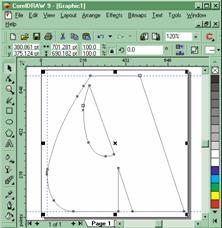
Рисунок 2.1 – Окно масштабирования шрифта
-Выберите команду Export из меню File. В появившемся диалоге укажите формат, в котором вы хотите экспортировать символ (Adobe Type1 илиTrueType). Выберите шрифтовой файл, к которому вы хотите добавить символ или введите имя нового файла. Нажмите Ok.
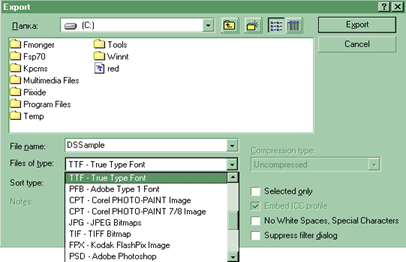
Рисунок 2. 2 –Диалоговое окно Export
-Если вы экспортируете новый шрифт, то в появившемся диалоговом окне введите следующие параметры:
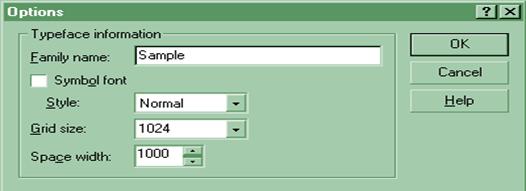 |
Рисунок 2.3 – Окно в котором нужно выбрать параметры
- Family Name - имя гарнитуры, к которой принадлежит шрифт;
-Style - начертание шрифта;
-Symbol Font - показывает, что шрифт не является наборным, а представляет собой набор символов, например, математических;
-Grid Size - размер координатной сетки, в которой представляются символы шрифта (для Type1-шрифтов всегда 1000);
-Space Width - ширина символа пробела.
После определения параметров шрифта появится диалоговое окно, в котором необходимо определить параметры символа и его положение в шрифте:
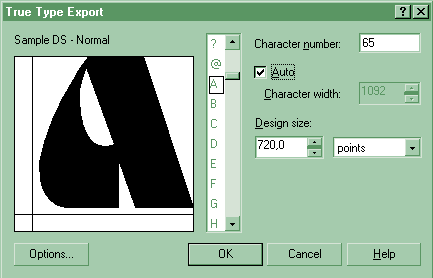
Рисунок 2.4 – Окно, в котором выбираем параметры символа
-В левой верхней части этого окна выводится имя шрифта, ниже - пример символа с линиями границ и базовой линией. Если параметр Auto (о нем чуть позднее) выключен, то в поле примера можно изменять положение правой границы символа.
-Design Size - определяет размер, в котором выполнен символ. Если вы установили размер в соответствии с рекомендациями пунктов 1 и 2, то оставьте значение в 720 без изменения.
-Character Width - Ширина символа. Вы можете изменять ее (при помощи окна примера или непосредственно вводя числовые значения) только в том случае, когда выключен параметр Auto.
-Auto - параметр, при включении которого ширина символа определяется автоматически, исходя из его размеров и величины левого поля.
-Character Number и список символов. Для того чтобы определить положение символа в шрифте, вы должны указать его код или выбрать его в списке символов. Места, в которых нет символов, отображаются серым цветом.
Options - вызывает появление диалогового окна, в котором можно изменить характеристики шрифта.
Нажмите Ok для экспорта символа или Cancel для отмены операции.
Шрифты, созданные при помощи CorelDraw, имеют некоторые особенности:
-Не имеют разметки
При экспорте теряются все установки, относящиеся к заполнению объектов и к отображению их контуру
Adobe Photoshop
Программа Adobe Photoshop(АР) один из многочисленных пакетов для обработки, изменения, сохранения графических объектов. (АР) позволяет работать с палитрой, калибровать, сканировать, импортировать и экспортировать, выделять области, контуры фильтры, размер изображения.
2.3 Разные идеи для создания шрифтов
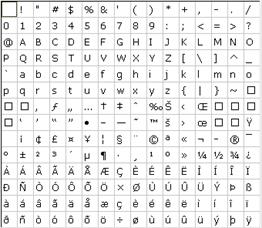
Рисунок 2.5 – Сетка с символами
Нарисуйте распределение символов на сетке для шрифта, который вы проектируете. Можно получить полный вид символов на сетке, просто открыв шрифт в соответствующей программе.
Используйте воображение, когда проектируете символы. Можно рисовать ручкой, карандашами, мелками, чем угодно, резать, склеивать и т.п... Если вы рисуете большие жирные символы в растровом файле или на бумаге, не нужно все заштриховывать черным цветом, можно просто позднее уже обрисованный объект залить заливкой. Сгладьте кривые, когда обрисовываете символы или пользуетесь автотрейсом. Поиграйте с настройками трейсинга, найдите оптимальное сочетание точности и гладкости, чтобы не было «ступенек».
Избавьтесь от лишних опорных точек. Каждый векторный объект должен иметь минимальное необходимое количество опорных точек для определения формы контура. Иначе шрифт будет требовать больше памяти для обработки или вообще откажется работать. Например, для изображения овала достаточно всего четырех опорных точек. Протестируйте шрифт. Чтобы проверить шрифт, пробуйте напечатать его различным кеглем (размером букв). Некоторые шрифты будут выглядеть непрезентабельно на экране, но на печати – вполне прилично. Пробуйте просмотреть свой шрифт на дисплее с включенным антиалиазингом (сглаживанием) и без него. Введите дополнительные символы. Редактор шрифтов в принципе, может решить эту проблему, ведь в большинстве случаев нужны не только буквы английского алфавита, но и какие-то специальные символы (@, &, #). Вы можете добавить недостающие символы в шрифт, просто копируя и вставляя символы, которые нужны, из уже готовых стандартных, на соответствующие места в схеме (таблице).
Если вы решили рисовать прямо на экране, многие программы имеют удобные инструменты, вроде calligraphic pens (реагирующие или симулирующие нажатие на перо), можно варьировать толщину контура, например. И конечно, это удобнее сделать, пользуясь не мышью, а графическим планшетом. Подсказки для сканирования Думаю, все умеют пользоваться сканером, но все же существуют некоторые нюансы, облегчающие нам впоследствии работу с отсканированными символами, такие как разрешение картинки. Многие дизайнеры-шрифтовики используют минимальное разрешение (72 dpi), сканируя относительно большие символы, затем отрисовывают или трейсят автоматически растровую картинку. Почему же они предпочитают более низкое разрешение, если сканер позволяет выставить очень большое? Это делается, потому что, когда мы рисуем большую картинку, а потом сканируем ее с невысоким разрешением, в отсканированной картинке не будут видны мелкие артефакты бумаги, помарки при рисовании, царапины на сканере и т.п. Но конечно, если нужно качественно отсканировать мелкие или сложные символы, лучше использовать разрешение 300 dpi. Сканируйте изображение в цветовой профиль Black&White или GrayScale (градации серого). Цветное изображение практически бесполезно, так как готовый символ все равно будет одноцветным, разве что вы сканируете очень красочную цветную картинку, где различие между тонами разных цветов небольшое (если нарисовать светло-зелены и светло-оранжевый прямоугольники рядом, а потом перевести оба в GrayScale, они в итоге будут практически неотличимы друг от друга). Обычный процесс сканирования выглядит так: Сканируем с разрешением 72-300 dpi в Grayscale (в зависимости от размера картинки). Отрегулируйте контрастность изображения, двигайте ползунки до тез пор, пока все детали приобретут четкость. Если контур получается неровный, неаккуратный, используйте GaussianBlur с небольшим радиусом, а потом снова отрегулируйте контраст. Когда результат удовлетворительный, убедимся, что наша картинка в Grayscale и сохраним ее в формат без потерь сжатия TIFF, PNG BMP, GIF. Теперь преобразуем изображение в Black&White, т.е. в черный и белый. Большинство программ позволяют настраивать уровень threshold, т.е., регулировать, какие пиксели будут черными, а какие – белыми, поиграйте с настройками, добиваясь наилучшего качества отображения деталей. Можно сохранить резервную копию в Grayscale. Большинство программ, при автотрейсинге позволяют перевести изображение в черно-белое прямо в приложении. Подсказки для отрарисовки в вектор или трейсирования Когда мы обрисовываем картинку в векторный объект для получения шрифтового символа, мы должны позаботиться о качестве кривых, если пользуемся автоматическим трейсингом – отрегулировать настройки, чтобы ограничить максимальное количество узлов. Переизбыток узлов приведет к снижению качества шрифта и использованию лишней памяти компьютера. Как же этого добиться? Лучше всего вручную проставить каждый узел только там, где они нужны, профессиональные дизайнеры-шрифтовики делают именно так. Так гораздо лучше получаются шрифты простых правильных форм или совсем декоративные. Шрифты рукописные, небрежные, неправильные можно оттрейсить автоматически. В этом случае нужно правильно настроить программу, уменьшить максимальное количество узлов при трассировке. Еще можно результат исправить вручную, удалив лишние узлы, и оставив необходимые, позаботиться, чтобы кривые были гладкими и плавными. Естественно, нужно вовремя остановиться, если шрифт сложный, и для его отображения необходимо большое количество узлов. Шаблон для создания символов Давайте разберем, как сделать шаблон для печатных знаков в графической программе. Как пример, я буду использовать CorelDraw, потому что мне так удобнее и потому что символы можно экспортировать в шрифт прямо из программы. Начнем с размера листа: 750х750 points. Такой размер шаблона позволит сделать символы достаточно большого размера, и так удобнее будет их отредактировать. Вытащите направляющие (Guides). Точка их пересечения: 30 points слева и 30 points снизу от начала листа. Это отправная точка для начала рисунка. Теперь нужно вытянуть базовые линии. Куда? Вот основные линии, которые нам понадобятся: Основная (базовая) линия. Высота. Определяет высоту строчных букв без надстрочных элементов (хвостиков) и выступающих выпуклых частей (буква «о» обычно чуть выше буквы «п»). Высота надстрочного элемента (хвостика): самая часть букв с хвостиками: в, б, l, t, d... Высота подстрочных элементов (нижних хвостиков): отрицательная высота хвостиков: у, р, j... Некоторые каллиграфические шрифты содержат прописные буквы другой высоты, нежели хвостики строчных, в этом случае нужно вытянуть направляющую и для них. Если буквы рукописные, каллиграфические и соединяются между собой, имитируя непрерывное письмо, нужно вытащить горизонтальную направляющую на уровень соединительных хвостиков. Наконец, нужно несколько символов в качестве шаблона. Некоторые программы позволяют преобразовывать их в объекты, а затем в направляющие. Если программа этого не может, поместите их на нижнем, неактивном слое и покрасьте в неяркий цвет, чтобы на них ориентироваться впоследствии. Они не должны занимать весь лист, достаточно трети листа. Хвостики могут торчать вниз за пределы листа, ничего страшного, на качество конвертирования это никак не повлияет.
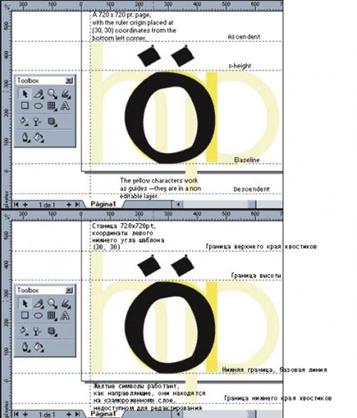
Рисунок 2.6 - Шаблон
Вот теперь шаблон готов. Если ваша программа поддерживает многостраничные файлы, рисуйте каждый символ на отдельной странице, направляющие будут активны на всех. Можно сделать отдельно шаблоны для строчных, прописных букв, цифр и т.д., чтобы файлы были не такими сложными, и программа быстрее их обрабатывала. Если программа не поддерживает шаблоны, просто сохраняйте как нормальный файл, под разными именами. Наконец, если программа не поддерживает многостраничных файлов, можно каждый символ размещать на отдельном слое, а потом, переходя к следующему, делать предыдущий слой невидимым.
Из графического редактора в шрифтовой
Если у вас шрифтовой редактор типа The Font Creator program, FontLab, Fontographer и т.п., там можно вставить символы в ячейки уже готового шаблона (сетки). Как правило, шрифтовые редакторы поддерживают импорт символов из формата EPS или AI. Я предлагаю импортировать символы поочередно. Заканчиваете очередной символ, сохраняете, например, как symbol.ai или symbol.eps, импортируете в шрифтовой редактор, затем рисуете новый, заменяете файл symbol.ai, и снова импортируете и т.д. Кучу отдельных файлов для каждого символа создавать не нужно во избежание путаницы, можно обойтись одним «контейнерным» файлом. Можно, например, из CorelDraw, экспортировать прямо в шрифт, но не все программы позволяют сделать это. Как альтернатива, можно попробовать экспортировать через тот же «контейнерный» файл группы символов, для ускорения процесса, а потом удалять ненужное в ячейке прямо в шрифтовом редакторе, потом снова импортировать то же, удалять все, кроме второго символа и т.д. Чтобы не пересохранять многократно из векторного редактора. Еще можно выстроить все символы в маленькие квадратики, ведь пересекающиеся направляющие и образуют квадрат. Потом в шрифтовом редакторе выровнять с помощью этих квадратиков по квадратным ячейкам сетки и удалить лишнее.
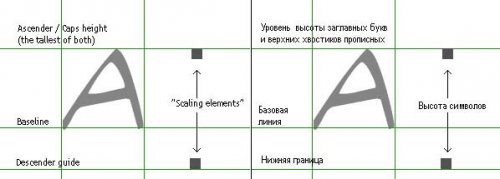
Рисунок 2.7 – Выравнивание шрифта по сетке
В шрифтовом редакторе можно свободно редактировать каждый символ, уже вставленный в соответствующее поле: изменять форму, уменьшать, увеличивать, применять специальные эффекты. Для чего это нужно? Если символ состоит из нескольких кривых (path), как, скажем, «О», имеет значение «направление» этих кривых, иначе буква напечатается искаженной, с неправильной заливкой. Шрифтовые редакторы могут отображать и исправлять этот дефект. Преобразование линий в более сложные формы в векторном редакторе можно варьировать типы контура для линии: тоньше, толще, с определенным углом, имитирующий нажим пера. В векторном редакторе есть различные виды контура: тоньше или толще, с определенным углом. Подчас легче рисовать контуром, чем залитыми объектами. Например, буква «О»: для нее нужно 2 скомбинированных эллипса, но можно ее изобразить контуром с определенным углом нажима. Нужно не забивать, что каждый символ должен состоять из ЗАМКНУТОГО контура. Если контур не замкнут, его заливка цветом или особенности контура не будет работать.
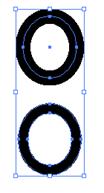
Рисунок 2.8 –Контур символа
На первый взгляд, мы не можем изобразить букву простым контуром, без заливки. Но большинство программ позволяют преобразовать контур в объект с заливкой, сохранив при этом его форму и толщину, и даже имитацию нажима пера! Это опция называется "Convert lines to shapes" или "Expand stroke". Если контур замкнут, мы в итоге получим объект из двух скомбинированных объектов, не имеющий контура и с заливкой. Ник Куртис, из Nick's Fonts fame, использует этот способ очень часто при создании своих симпатичных шрифтов.
Каллиграфические и специальные кисти
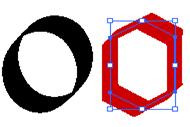
Рисунок 2.9 – Создания контура шрифта
Еще интереснее различные каллиграфические кисти, которые есть в большинстве графических редакторов. Они очень хорошо подходят для контура при создании шрифтов. Их очень легко использовать: достаточно просто выбрать понравившуюся из меню и рисуем, используя pen tool или freehand tool. Контур, который, получается, имитирует написание пером под углом, например, 45 °. Это означает, что вертикальные линии будут более узкими, чем горизонтальные, и самыми широкими будут линии, перпендикулярные этим 45 °. Ведь когда вы рисуете настоящим пером вертикальную линию, вы делаете это под углом по сравнению с более горизонтальными линиями.
Каллиграфические кисти в графических редакторах заслуживают большего внимания, поскольку их возможности огромны. Можно сначала нарисовать фигуру, а потом применять к ней различные виды контуров.
В некоторых программах (Illustrator, CorelDraw, Xara X , Fireworks) есть различные художественные кисти. Они работают с любым контуром любой формы и могут быть применены к уже нарисованным символам. Некоторые из них предназначены для имитации почерка или масляной краски и т.п. Даже такую простую фигуру, как в примере, можно преобразить с помощью этого инструмента. Illustrator, к примеру, включает множество готовых кистей, но также можно создавать свои собственные, так что, фактически возможности неограниченны.
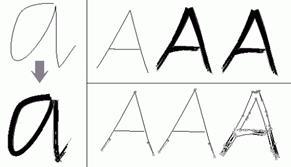
Рисунок 2.10 – Создания шрифта с помощью кисти
Но это все – просто эффекты, для получения достойного результата мы должны поработать и сами! Единственная проблема – большое число узлов, возникающее при преобразовании таких символов в замкнутые объекты.
В примере первые символы не могут быть использованы для шрифта, т.к. обозначены всего лишь контуром, простым или с художественными эффектами. А вот последний символ – замкнутый объект, который может быть экспортирован в шрифтовой редактор.
Если объект получается слишком сложный, его нужно оптимизаровать описанным выше способом или же перевести в растровое изображение и оттрейсить снова. Подсказки для рукописных шрифтов Очень увлекательно сделать шрифт из собственного почерка! Это несложно, но есть некоторые тонкости. У каллиграфического почерка буквы обычно соединяются в непрерывную линию, потому что человек пишет, не отрывая ручку от бумаги, и наш шрифт должен отобразить это. Но символы должны быть отдельными, изолированными друг от друга объектами. Можно для образца писать каждую букву отдельно, но это не всегда есть хорошо, так как буквы будут все равно выглядеть неестественными. Мною созданы несколько шрифтов такого плана (Amano или Honcho) и иногда они удаются, а иногда – нет. Это зависит от слов – образцов для шрифта, которые так или иначе могут отличаться от повседневного почерка.
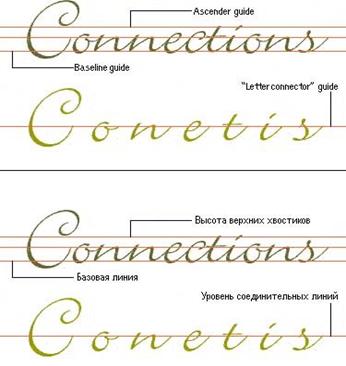
Рисунок 2.11 – Образцы шрифтов
Исходя из этого, я рекомендую альтернативную систему. Напишите образец текста, как обычно пишете, лучше писать большими буквами и пользоваться маркером, несколько бессмысленных предложений для примера (каждый охотник желает знать, где сидит фазан), такие, чтобы они содержали максимальное количество разных букв. Повторите их несколько раз, чтобы можно было выбрать наиболее удачный вариант. Затем напишите то же самое заглавными буквами, не соединяя их. Напишите образцы цифр, знаков, пунктуации. Затем можно разделить предложения на отдельные буквы, прямо в графической программе. Увеличьте изображение, внимательно рассмотрите буквы, особенно места, в которых они соединяются. Затем аккуратно, карандашом или ластиком, отделите буквы друг от друга, следя, чтобы это было приблизительно на одном уровне, можно использовать направляющие для более аккуратной работы. С этим легко справляется программа Scanfont.
Объединение и повторение объектов
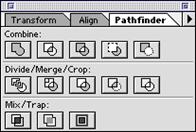
Рисунок 2.12 – Объединение и повторение объектов
Комбинирование объектов – очень полезный метод при создании символов. Каждый векторный редактор включает в себя инструменты для комбинирования, объединения, вырезания, пересечения и т.д. Можно таким способом создать шрифт из разных скомбинированных символов (Frankenstein). Более подробно об этом можно узнать из обучающих программ (Iconian).Также можно комбинировать символы прямо в шрифтовом редакторе. Инструменты могут называться по-разному в разных программах, но результат один и тот же. Там также можно применять комбинирование сразу к группе символов, что значительно ускоряет работу, например, исправить ошибку, указав один для всех элемент для замены.
Специальные «фичи»
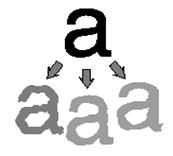
Рисунок 2.13 - Финчи
Когда дизайнер-шрифтовик создает новый шрифт, он обычно планирует в дальнейшем сделать целую «семью» подобных шрифтов (нормальное написание, жирное, курсив, сжатый, супержирный и т.д.). Некоторые программы позволяют делать эти изменения сразу у всех символов в шрифте, экономя таким образом время. Такие опытные специалисты, как Рей Лараби, выпускают шрифты целыми сериями, эти действия у них отработаны и уже автоматизированы.Для начала, мы создает шрифт с гладким и геометрически правильным контуром. Но иногда нам хочется сделать неправильный, поцарапанный или, скажем, дрожащий текст. В векторных редакторах существуют специализированные фильтры и инструменты для этого. Этот эффект можно применить к собственному шрифту или взять в качестве исходного материала уже готовый, не забыв проверить и перепроверить, не нарушим ли мы тем самым авторское право.
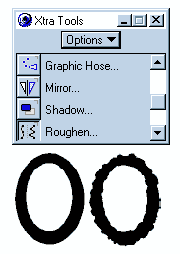
Рисунок 2.14 – Окно фильтра
Можно применить эти эффекты и к картинкам. Существуют специальные плагины, позволяющие добиться специальных эффектов. Можно также скопировать символ, поиздеваться над ним и скомбинировать его с оригиналом (не забывая о заливках и пересекающихся линиях). Можно воспользоваться эффектами перспективы, 3D-вращения, огрубления контуров и т.п. Для этого достаточно просто выделить объект и применить к нему стандартный фильтр. Многие шрифтовые редакторы включают фильтры, которые могут быть применены как к одному, так и к группе символов сразу. Они автоматизирую создание курсивов, жирных или тонких букв. Еще можно создать вариацию шрифта, где роль маленьких букв будут выполнять заглавные, только меньшего размера. Один из наиболее полных наборов инструментов содержит редактор FontLab (псевдообъем, 3D-вращение, тень, градиент и т.д.). Можно также создавать заштрихованные, различным образом закрашенные шрифты в пределах одной «семьи» посредством нескольких кликов мыши.
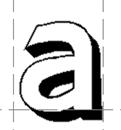
Рисунок 2.15 Создание тени
2.4 Adobe Photoshop
Программе предложены пользователю следующие палитры:
Палитра Каталог Палитра Слои используется для создания, копирования, объединения и удаления слоев, а также для создания слой - масок. Кроме того, эта палитра позволяет управлять отображением отдельных слоев. Палитра Каналы используется для создания, дублирования и удаления каналов, для определения их параметров, для преобразования каналов в самостоятельные документы, а также для объединения каналов и формирования совмещенного изображения. Палитра Каналы позволяет также управлять отображением отдельных каналов на экране, делая их видимыми или невидимыми.
Палитра Контуры используется для создания, сохранения и обработки контуров. В данном разделе описаны открытие и закрытие палитры, а также выделение контуров и их отображение в палитре.
Различные кисти, используемые для рисования и редактирования, представлены в палитре Кисти. По умолчанию вам предлагаются несколько размеров круглых кистей, причем Adobe Photoshop сохраняет характеристики кистей для каждого инструмента в отдельности. Каждый инструмент (кроме инструментов перемещение и текст) характеризуется собственным набором параметров, который отображается в палитре Параметры. Заголовок и содержимое этой палитры меняется в зависимости от выбранного на данный момент инструмента. Палитра Синтез отображает цветовые значения текущих цветов переднего и заднего плана. С помощью ползунков вы можете отредактировать эти цвета в одной из предложенных цветовых систем. Палитра Каталог содержит набор доступных для использования цветов. Вы можете выбрать цвета переднего и заднего плана из имеющихся вариантов, либо создать заказную палитру путем добавления или удаления цветов. Кроме того, вы можете создать и сохранить любой набор цветов для последующего использования в других изображениях.
Палитра Дизайн представляет собой планшет, который вы можете использовать для произвольного смешивания цветов. Для работы в палитре Дизайн вы можете пользоваться любыми рисующими инструментами. Для просмотра содержимого палитры могут применяться инструменты масштаб и рука.
Палитра Команды позволяет одним щелчком мыши выбирать наиболее часто используемые команды. Когда палитра Команды открыта на экране, щелчок мыши на любой из содержащихся в ней команд приводит к выполнению соответствующей операции или к открытию соответствующего диалогового окна. По умолчанию в программе Adobe Photoshop выбраны несколько команд, за которыми закреплены функциональные клавиши. Если на вашей клавиатуре имеются функциональные клавиши, то вы можете самостоятельно переназначать их на другие команды. В программное обеспечение Adobe Photoshop включено несколько специализированных палитр Команды. Они содержат команды, применяемые для выполнения допечатных задач, коррекции цвета и манипулирования изображениями.
Adobe Photoshop позволяет открывать документы в различных форматах, включая Adobe Photoshop 3.0, Adobe Illustrator, Amiga IFF, BMP, CompuServe (GIF), EPS, JPEG, Kodak CMS PhotoCD, MacPaint, PCX, PICT File (только растровый), PIXAR, PixelPaint, Raw, Scitex™ CT, Targa, TIFF и форматы, использующие TWAIN интерфейс. Форматы Photoshop, Adobe Illustrator, JPEG, Raw, Scitex CT и TIFF являются встроенными. Другие форматы и интерфейс TWAIN являются встроенными форматами. Кроме того, с помощью модуля Quick Edit ы можете открывать отдельные фрагменты больших файлов в форматах Photoshop 3.0 и Scitex, а также неупакованных TIFF-файлов.
Чтобы отредактировать фрагмент изображения в программе Adobe Photoshop, необходимо, прежде всего, выделить редактируемую область. После этого вы можете переместить, скопировать или раскрасить выделенный фрагмент, а также применить к нему различные спецэффекты. Например, чтобы изменить цвет какого-либо элемента изображения, вы должны выделить область, содержащую этот элемент, а затем заполнить ее нужным цветом. Граница выделенной области отображается на экране движущейся пунктирной линией.
Adobe Photoshop обеспечивает несколько способов выделения фрагментов изображений: вы можете сделать это с помощью инструментов область , лассо или волшебная палочка , а также с помощью команды Цветовой диапазон . Перечисленные инструменты позволяют выделять нужные фрагменты различными способами с заданной степенью точности. (Инструмент авторучка в палитре Контуры также может быть использован для выделения областей; подробнее об этом говорится в разделе Создание контуров. Контуром называется любая линия или кривая, построенная в программе Adobe Photoshop с помощью инструмента перо . В основе создания контуров лежит построение кривых Безье, представляющих собой легко редактируемые линии. В этой главе рассказывается об использовании палитры Контуры для доступа к инструменту перо и о построении контуров. Инструмент перо позволяет строить гладкие контуры с большой точностью. С помощью контуров очень удобно определять области для заливки, а также создавать криволинейные объекты для последующей обводки с помощью рисующих инструментов. Во многих случаях контуры являются прекрасной альтернативой неровным линиям, которые получаются с помощью инструмента лассо.
Рисующие инструменты наносят на поверхность документа или слоя цвет переднего плана, показанный в палитре инструментов в поле основного цвета (верхний квадрат). Чтобы в процессе рисования изменить цвет переднего плана, нажмите клавишу Alt рисующий инструмент будет временно заменен инструментом пипетка. Установите курсор на любом цвете в пределах изображения или в цветовой палитре и щелкните мышью. Цвет заднего плана, показанный в поле фонового цвета (нижний квадрат), используется для градиентной заливки и для заполнения областей, удаленных из изображения с помощью инструмента ластик. Кроме того, при определении параметров нового документа вы можете задать для него заливку цветом заднего плана. Инструмент карандаш, Инструмент размытие/резкость, Инструмент ластик изменяет каждый пиксель, оказавшийся в зоне его действия. В однослойном изображении пиксели перекрашиваются в фоновый цвет. При работе на слоях окрашенные пиксели становятся прозрачными.
Инструмент линия позволяет рисовать в изображении прямые линии. Вы можете изменять толщину линий, задавать для них сглаживание краев, а также создавать линии в виде стрелок. Инструмент Карандаш позволяет создавать произвольные линии с жесткими границами и используется, прежде всего, в работе с битовыми изображениями. Для этого инструмента существует специальный режим Автоматическое стирание, который позволяет рисовать фоновым цветом по цвету переднего плана.
Инструмент аэрограф позволяет окрашивать объекты без резких цветовых переходов. Он создает эффект рисования с помощью аэрозольного баллончика или распылителя. Этот инструмент дает гораздо более мягкие штрихи, чем инструмент кисть. Чтобы получить более сочный цвет, вы можете нанести на одну и ту же область несколько штрихов.
Инструмент кисть создает в изображении мягкие мазки, границы которых менее жесткие, чем у инструмента карандаш, но и не такие размытые, как у аэрографа.
Инструмент штамп позволяет воспроизводить точные или модифицированные копии изображения в том же изображении, либо в другом документе. По умолчанию инструмент штамп использует в качестве шаблона для копирования целое изображение. Другие режимы использования этого инструмента позволяют закрасить определенные области изображения заранее взятым образцом или создать его импрессионистскую версию. Кроме того, вы можете выборочно восстанавливать фрагменты последней сохраненной версии документа.
Инструмент палец имитирует смазывание сырой краски пальцем. Этот инструмент берет цвет в начале штриха и протаскивает его в направлении перемещения курсора. Инструмент размытие/резкость позволяет либо смягчать слишком резкие границы или области в изображении, уменьшая контраст между деталями, либо повышать четкость изображения, делая слишком мягкие границы более резкими.
Палитра цветов программы Adobe Photoshop (Color Picker) позволяет выбирать цвета переднего и заднего плана по спектральной шкале или определять координаты цветов с помощью числовых значений. Кроме того палитра цветов программы Adobe Photoshop позволяет выбирать готовые цвета, основанные на цветовой модели CMYK, а также выбирать цвета в различных заказных цветовых системах. Палитра цветов программы Adobe Photoshop принята по умолчанию в качестве основной. Чтобы вернуться к ней после использования другой палитры, выберите из меню Файл команду Установки > Основные... на экране откроется диалоговое окно Основные установки. В списке Палитра цветов задайте вариант Photoshop . Чтобы открыть палитру цветов, щелкните мышью в палитре Инструменты (в поле основного или фонового цвета)
Новый документ, созданный в программе Adobe Photoshop, состоит только из фона (заднего плана). Этот фон можно сравнить с холстом, на котором рисуется картина. Фон может быть белым, либо окрашенным в текущий цвет заднего плана. Вы можете добавить в документ один или несколько слоев, которые можно сравнить с листами абсолютно прозрачной пленки, сложенными в стопку поверх фона. Если слой не содержит никаких изобразительных элементов, то сквозь него будут видны все остальные слои и задний план. Слои дают вам возможность редактировать отдельные элементы изображения независимо от других объектов. Вы можете рисовать, редактировать, вклеивать, маскировать и перемещать содержимое одного слоя, не опасаясь запортить графические элементы, расположенные на других слоях. Все слои в документе имеют одно и то же количество пикселей, одинаковое число каналов и общий цветовой режим, например, RGB, CMYK или Градации серого . Документы, созданные в более ранних версиях программы Adobe Photoshop, состоят из единственного слоя. Чтобы добавить новые слои в такой документ, вам придется сохранить его в формате Adobe Photoshop 3.0, поскольку только этот формат поддерживает многослойную структуру документов. Adobe Photoshop использует каналы в двух целях: для хранения цветовой информации и для хранения областей. Цветовые каналы создаются автоматически при открытии нового документа. Их количество зависит от цветовой модели, выбранной для описания изображения. Например, любое RGB-изображение имеет три предопределенных канала красный, зеленый и синий каждый для хранения информации об определенном цвете. В документе также имеется совмещенный канал, в котором все цвета отображаются вместе. Вы можете создавать в любом документе Adobe Photoshop дополнительные каналы (так называемые альфа - каналы).
Заказной фильтр позволяет вам создавать и сохранять собственные уникальные эффекты, а затем применять их в других изображениях. Adobe Photoshop поддерживает также встраиваемые фильтры (Дополнения), разработанные другими фирмами-производителями. Установленные дополнительные фильтры отображаются в меню Фильтр и используются аналогично встроенным фильтрам. Фильтр будет применен ко всему изображению. При необходимости задайте параметры применения фильтра и нажмите кнопку Да.
Фильтры Резкость Пять фильтров из субменю Размытие создают эффект мягкого фокуса и могут быть использованы для ретуширования изображений. Фильтры из субменю Деформация выполняют геометрическое искажение изображения. Шум в изображении представляет собой пиксели со случайными цветовыми значениями. Фильтры из субменю Шум особым образом смягчают изображение в выделенной области за счет добавления таких пикселей. С помощью этих фильтров вы можете исправлять такие дефекты изображения, как наличие царапин, а также создавать необычные текстурные рисунки, которые затем могут быть использованы, например, в качестве фона для текстовых элементов.
Шесть фильтров из субменю Оформление преобразуют выделенную область путем объединения пикселей, имеющих сходные цветовые значения, в ячейки.
Пять фильтров из субменю Освещение используются для создания эффекта облачности и имитации различных источников света. Вы также можете использовать полутоновые текстуры, которые позволяют получать на освещаемой поверхности трехмерный эффект. Фильтры из субменю Резкость повышают четкость изображений за счет усиления контраста между соседними пикселями. Фильтры из субменю Стилизация производят в выделенной области специальные художественные эффекты за счет смещения пикселей и повышения контраста в изображении. Фильтр Цвета NTSC ограничивает цветовое содержание изображения только теми цветами, которые используются для телевизионного воспроизведения. Этот фильтр позволяет избежать растекания чрезмерно насыщенных цветов на соседние строки развертки экрана. Фильтр Построчная развертка удаляет из чересстрочного видеоизображения четные или нечетные строки. Для замены удаленных строк вы можете воспользоваться удвоением оставшихся строк или интерполяцией. Этот фильтр используется для смягчения движущихся изображений, полученных с видеоисточников.
Преобразование документов Индексированные цвета в режимах RGB и CMYK вы можете получать на экране и редактировать различные комбинации каналов изображения. Однако в связи с тем, что монитор является RGB-устройством, отображение CMYK-цветов на экране, возможно, только после их временного преобразования в формат RGB. С помощью параметра CMYK-оригиналы в диалоговом окне Основные установки вы можете определить способ отображения документов, представленных в формате CMYK. *Вариант Быстрее использует интерполированные RGB-значения и обеспечивает практически такую же скорость обработки, как в режиме RGB; вместе с тем, он может привести к некоторому искажению составных цветов на экране. Вариант Точнее использует более совершенную таблицу преобразования цветов, которая обеспечивает более точное воспроизведение исходных цветов, но при этом требует больше времени на перерисовку изображения. Вы можете преобразовывать RGB-изображения и изображения с индексированными цветами в формат Lab. В этом формате вы можете настраивать светлоту (яркость) пикселей, сохраняя неизменными их цветовой тон и насыщенность. Завершив настройку изображения, вы можете вернуться в режим RGB или CMYK, чтобы продолжить процесс коррекции цвета, либо напечатать изображение с помощью триадных цветов. Многократное преобразование между форматом Lab и любым другим цветным форматом не приводит к изменению исходных цветовых значений. В процессе преобразования изображения в формат Lab происходит распределение всей цветовой информации по трем каналам: L (светлота, или яркость), a (зелено-красная ось) и b (желто-синяя ось). Формат Lab является аппаратно-независимым, поэтому он рекомендуется для пересылки изображений между разными системами, а также для вывода на принтеры PostScript Level 2. При обработке разных типов изображений программа Adobe Photoshop использует разные таблицы преобразования цветов, или цветовые палитры. Если ваша система отображения поддерживает только 8-битные цвета, то видеокарта сможет одновременно воспроизвести не более 256 цветов.
Чтобы напечатать тоновое изображение, вы должны представить его в виде множества точек. Эти точки образуются в процессе растрирования изображения. Точки полутонового растра определяют количество краски, наносимой в различных областях изображения. Использование точек разного размера и разной плотности создает иллюзию многообразия серых или цветных оттенков в изображении. В стандартной процедуре печати цветных изображений применяются четыре полутоновых растра по одному на каждую триадную краску (голубую, пурпурную, желтую и черную). В традиционной полиграфии растрирование осуществляется следующим образом: полутоновой растр помещается между изображением и фотопленкой, после чего происходит экспонирование пленки. В программе Adobe Photoshop атрибуты полутонового растра задаются до начала вывода на пленку или на бумагу. Чтобы добиться наилучших результатов, установите для своего устройства вывода (например, для PostScript-фотоавтомата) корректный предел плотности и выполните надлежащую калибровку процессора. Если эти условия не будут соблюдены, то результаты печати могут оказаться непредсказуемыми. Чтобы напечатать изображение любого типа из программы Adobe Photoshop, вы должны определить основные параметры печати, а затем задать дополнительные параметры для конкретного типа изображения. При цветоделении вы также можете выполнить индивидуальную настройку процесса генерации цветоделенных фотоформ на отдельные цвета.
По умолчанию Adobe Photoshop печатает все видимые слои. выберите этот слой в палитре Слои и сделайте все остальные слои невидимыми.
Помещенные в Photoshop изображения растрируются во время их открытия. Для этой процедуры вы можете использовать параметр Сглаживание PostScript в диалоговом окне Дополнительные установки .
Программа Adobe Type Manager предназначена для создания, изменения, сохранения шрифтов для программы (АР) и программы Adobe PageMaker. После инсталляции программа уже имеет целый набор шрифтов. Но при желании пользователь может, выбрав один из представленных изменить его по своему вкусу или начать изготовление шрифта с нуля. Программа Adobe Acrobat Distiller для перевода шрифтов из одного формата в другой. При использовании и эксплуатации не требует долгого изучения. Программы "Adobe Photoshop" "Adobe Illustrator" являются очень популярны в среде графики и издательства. Основная причина популярности их универсальность. Практически любой пользователь, как любитель, так и профессионально работающий с графикой, может создавать различные по сложности проекты - от простой поздравительной открытки и до сложных макетов.
III Подбор комплектующих и программного обеспечения для работы в Adobe Photoshop и CorelDraw
При подборе комплектующих для работы с программой Adobe Photoshop и CorelDraw следует обратиться к прайс-листам официальных компаний
Системные требования Adobe Photoshop 7
- Процессор Intel Pentium III или 4
- Windows 98, Windows 98 SE, Windows ME, Windows NT Service Pack 6a, Windows 2000 Service Pack 2 или Windows XP
- 128 Мб RAM (192 Мб рекомендуется)
- 280 Мб свободного места на дике
- Разрешение екрана 800х600, глубина цвета не менее 16 бит
Системные требования CorelDraw
Windows 95 или Windows NT 4.0
Процессор 486 DX 100 МГц Pentium 120
Оперативная память – 16 Мб., 80М
Монитор SVGA, Минимум 15 в режиме 800х600
Этапы подбора
При подборе комплектующих следует учитывать минимальные системные требования. Для нормальной работы программы следует подобрать комплектующие в соответствии с минимальными системными требованиями. Но для комфортной и удобной работы рекомендуется подбирать компоненты в 2 раза превышающие минимальные требования. Так как у Adobe
Photoshop минимальные системные требования больше чем у CorelDraw то мы будем ориентироваться по его требованиям. Если вы не разбираетесь в компонентах на ваш компьютер, то стоит проконсультироваться у продавца.
Для нашего компьютера мы возьмем такие комплектующие:
Таблица 3.1-Комплектующие ПК
| Комплектующее | Наименование | Цена, грн |
| Материнская плата | SocketAM2: nVidia GeForce6100+MCP405 MSI K9N6SGM-V; mATX//FSB1066/4DualDDR2-800-2GB/PCIeX16 (x8)/VGA//8ch ALC883 HDA | 105 |
| Процессор | AMD PHENOM X4 9500 (AM2) BOX (HD9500WCGDBOX) | 203 |
| Видеокарта | PCIeX: nVidia 8800GT BIOSTAR 512MB/256bit/DDR3/TV/DVI/RTL (V8803GT52) | 229 |
| Оперативная память | DDR II 2 Gb 667 MHz PC2-5300 Brand Samsung | 145 |
| Звуковая карта | PCI, Creative, X-FI Elit ProЗвук. карта, X-Fi I/O Console, пульт ДУ, кабели, проф. софт от Steinberg (70SB055A02000) | 313 |
| Колонки | Spk, 2.0, F&D SPS 2000 2х120 Вт, 20-20KHz, 240х395х1100mm, сигнал/шум: >=91 дБ, 28,6 кг | 217 |
| Монитор | LCD19" LG L1954TQ (TN, 2ms, 300/5000:1, 170/170, D-Sub/DVI, TCO-03) | 1460 |
| Куллер | Cooler Titan TTC-NP02TZ(RB) for AMD, K8 - AMANDA; TEC + Heatpipe 0,12 - 0,15 (CW) (TTC-NP02TZ(RB)) | 72 |
| Принтер | EPSON STYLUS C110 (C11C687321) | 105 |
| Сканер | Сканер HP SJ G3010 (L1985A) | 112 |
| Клавиатура | Keyboard, Genius ErgoMedia 700, 36 клавиш прямого доступа., вход микр., выход колонки (3130405106) | 58 |
| Мышь | Mouse, A-4 Tech BW-5 USB+PS/2 optical | 45 |
| Корпуса | ATX Middle Tower FOXCONN Pro, TSAA-156, PSU 350W(FSP Brand: ATX-350PNR,12 cm), black, (front bezel - black+silver; body material -0.6mm), 80mm fan (rear), 2xUSB2.0/AUDIO/MIC,Ai | 48 |
| CD-ROM | DVD-RW/+RW LG LightScribe | 228 |
| Жесткий диск | SATA II 250.0g 7200 WD 16 Mb (2500AAKS) | 345 |
| Всего | 3527 |
Также для работы в Photoshop и CorelDraw нам понадобится операционная система. Да и собранный нами компьютер не будет работать без ОС. Чтобы подобрать Операционную систему нам надо обратиться к прайс-листам. Для хорошей работы нашего компьютера мы будем ставить на него лицензионную версию.
Таблица 3.2 – Операционные системы Microsoft Windows
| Операционная система | Цена, грн |
| Windows XP Professional Russian CD w/SP2 | 309 |
| Windows Vista Ultimate Russian SP1 | 1680 |
| Windows Vista Ultimate English | 1564 |
Наконец для роботы нам понадобятся сами Photoshop и CorelDraw. Это два различных редактора: CorelDraw предназначен для обработки векторных изображений а Photoshop для обработки векторных. Конечно, и тот и другой содержит множество различных пакетов. Например в CorelDraw есть пакет для обработки растровых изображений, он называется CorelPhotoPaint. Для этого нам придется опять просмотреть прайс-листы и выбрать то, что нам подходит. Так как нам нужно работать именно с вышеупомянутыми программами то мы возьмем лицензионную версию этих программ.
Таблица 3.3 – Adobe Photoshop 7 и CorelDraw
| Наименование | Цена, грн |
| Adobe Photoshop | 3045 |
| CorelDraw | 2775 |
| Всего | 5820 |
Итак, мы собрали наш компьютер, установили для него Операционную систему Windows Vista Ultimate Russian, установили Adobe Photoshop и CorelDraw.
Теперь подведем итоги: мы приобретали комплектующие для нашего компьютера не слишком мощные, рассчитывая, что он будет применен только для работы в Аdobe Photoshop и CorelDraw, так как мы будем работать именно в этих программах, то приобретаем лицензионные Аdobe Photoshop и CorelDraw. Всего для работы в этих программах нам понадобится 11027 гривень.
IV НОРМЫ И ТРЕБОВАНИЯ ОХРАНЫ ТРУДА НА РАБОЧЕМ МЕСТЕ ОПЕРАТОРА КОМПЬЮТЕРНОГО НАБОРА И ВЕРСТКИ
4.1 Анализ потенциально опасных и вредных производственных факторов проектируемого объекта, воздействующих на персонал
В этом разделе проводится рассмотрение основных потенциально опасных и вредных производственных факторов, воздействующих на персонал при работе с ПЭВМ.
Персональные ЭВМ типа IBM PC AT имеет следующие характеристики:
- потребляемая мощность 220 Вт;
- рабочее напряжение 220 В;
- напряжение источников питания +12 В, -12 В, 5 В;
- рабочая частота 50 Гц.
Исходя из приведенных характеристик, очевидно, что для пользователя существует опасность поражения электрическим током в случае небрежного обращения с компьютером и нарушения правил эксплуатации (невыполнение осмотра открытых частей ПЭВМ, находящихся под напряжением или снятых для ремонта узлов и т. д.).
Источниками повышенной опасности могут служить следующие элементы:
- распределительный щит;
- источники питания;
- блоки ПЭВМ и печати, находящиеся в ремонте.
В соответствии с ГОСТ 12.1.005-88 к легкой физической работе относятся все виды деятельности, производимые сидя и не требующие физического напряжения. Работа пользователя разработанного пакета программ относится к категории 1а.
Согласно ГОСТ 12.1.013-78 помещение для ПЭВМ по степени опасности поражения человека электрическим током относится к помещениям без повышенной опасности (нет токопроводящих полов, сырости, повышенной температуры, возможности одновременного прикосновения к корпусам оборудования с “землей” и к токонесущим частям).
В соответствии с ГОСТ 12.1.003-74 при обслуживании ПЭВМ персонал может подвергаться воздействию потенциально опасных физических и психофизиологических опасных и вредных производственных факторов:
- повышенное значение напряжения в электрической цепи, замыкание которой может произойти через тело человека;
- повышенный уровень статического электричества;
- повышенный уровень электромагнитных излучений;
- повышенная или пониженная температура воздуха рабочей зоны;
- повышенная или пониженная подвижность воздуха;
- повышенная или пониженная влажность воздуха;
- отсутствие или недостаток естественного света;
- повышенная пульсация светового потока;
- недостаточная освещенность рабочего места;
- повышенный уровень шума на рабочем месте;
- умственное перенапряжение;
- эмоциональные нагрузки;
- монотонность труда.
4.2 Мероприятия по технике безопасности
Основным опасным фактором при работе с ЭВМ является опасность поражения человека электрическим током, которая усугубляется тем, что органы чувств человека не могут на расстоянии обнаружить наличия электрического напряжения на оборудовании.
Проходя через тело человека, электрический ток оказывает на него сложное воздействие, являющееся совокупностью термического (нагрев тканей и биологических сред), электролитического (разложение крови и плазмы) и биологического (раздражение и возбуждение нервных волокон и других органов тканей организма) воздействий.
Степень поражения человека электрическим током зависит от следующих факторов:
- значения силы тока;
- электрического сопротивления тела человека и длительности протекания через него тока;
- рода и частоты тока;
- индивидуальных свойств человека и окружающей среды.
Данным проектом предусматриваются следующие технические способы и средства, предупреждающие поражения человека электрическим током:
- заземление электроустановок;
- зануление;
- защитное отключение;
- электрическое разделение сетей;
- использование малого напряжения;
- изоляция токоведущих частей;
- ограждение электроустановок.
Произведём расчёт заземляющего устройства со следующими исходными данными
- напряжение заземляемой установки - 220В;
- режим нейтрали сети - с изолированной нейтралью;
- удельное сопротивление грунта – 200 Ом·м(почва(чернозём и др.));
- предельно допустимое сопротивление заземляющего устройства - 4 Ом;
- характеристика климатической зоны (III):
1) средняя многолетняя низкая температура, оС - от –14 до -10;
2) продолжительность замерзания вод, дни - 150;
3) коэффициент сезонности для вертикального электрода длиной 3м -1,5.
4.3 Меры, обеспечивающие производственную санитарию и гигиену труда
Повышение трудоспособности человека и сохранение его здоровья обеспечивается стабильными метеорологическими условиями.
Микроклимат производственных помещений – это сочетание температуры, влажности и скорости движения воздуха, а также температуры окружающих поверхностей. Значительное колебание параметров микроклимата приводит к нарушению систем кровообращения, нервной и потоотделительной, что может вызвать повышение или понижение температуры тела, слабость, головокружение и даже обморок.
В помещении для выполнения работ операторского типа, связанных с нервно-эмоциональным напряжением, проектом предусматривается соблюдение следующих нормируемых величин параметров микроклимата (см. таблицу 4.1).
Таблица 4.1 - Оптимальные параметры микроклимата в рабочей зоне производственного помещения для категории работ 1а
| Период года |
Температура, оС |
Относительная влажность, % | Скорость движения воздуха, м/с |
| Холодный | 22…24 | 40…60 | 0,1 |
| Теплый | 23…25 | 40…60 | 0,1 |
Так как в помещении нет источников выделения вредных веществ, можно использовать естественную вентиляцию. Площадь помещений, где сосредоточено более пяти компьютеров составляет не более 90 м2 каждое, всего таких помещений. Для обеспечения приемлемых параметров микроклимата в помещении с такой площадью можно использовать 1 кондиционер LG модели LS-Q076ABL или ему подобный.
Одним из факторов, оказывающих вредное воздействие на организм человека на производстве, является шум. Утомление операторов из-за шума увеличивает число ошибок при работе, приводит к возникновению травм. Для оператора ПЭВМ источником шума является работа принтера. Желательно выполнять следующие правила: помещать принтер в наиболее удаленное место от персонала и включать его на непродолжительный период времени (если используется принтер, производящий сильный шум). Лучше использовать принтер с пониженным уровнем шума (струйный или лазерный).
Спектр излучения монитора компьютера включает в себя рентгеновскую, ультрафиолетовую, инфракрасную области, а также широкий диапазон волн других частот. Опасность рентгеновских лучей пренебрежимо мала, поскольку этот вид излучения поглощается веществом экрана.
Для снижения воздействия электромагнитного излучения предусматривается защита временем и расстоянием. Защита временем предусматривает ограничение времени пребывания человека в зоне действия полей не более 3.5–4.5 часа.
В проекте предусматривается использовать совмещенное освещение. В светлое время суток помещение будет освещаться через оконные проемы, в остальное время будет использоваться искусственное освещение.
Искусственное освещение в рабочем помещении предполагается осуществлять с использованием люминесцентных источников света в светильниках общего освещения, поскольку люминесцентные лампы обладают высокой световой отдачей до 75 Лам/Вт и более, продолжительным сроком службы до 10000 часов, спектральным составом излучаемого света, близким к солнечному.
Зрительная работа оператора ПЭВМ в соответствии со СНиП 11-4-79 относится к разряду Va. Нормируемая освещенность на рабочем месте (Ен) при общем освещении составляет 200 лк.
4.4 Рекомендации по пожарной профилактике
Пожары представляют опасность для жизни человека и сопряжены как с материальными потерями, так и с отказом средств вычислительной техники, что влечет за собой нарушения хода технологического процесса.
Пожар может возникнуть при внесении (образовании) источника зажигания в горючую среду: материалы отделки помещений, перегородки, двери, полы, изоляционные материалы токоведущих частей аппаратного обеспечения ЛВС, а веществом, являющимся окислителем для процесса горения, является кислород, содержащийся в воздухе рабочей зоны.
Горючими материалами в помещении, где расположены ПЭВМ, являются
- полиамид - материал корпуса микросхемы. Горючее вещество. Температура самовоспламенения 420 ºС, энергия зажигания 2мДж;
- поливинилхлорид - изоляционный материал. Горючее вещество. Температура самовоспламенения 480 ºС, энергия зажигания 50мДж;
- стеклотекстолит ДЦ - материал печатных плат. Трудногорючий материал;
- пластикат кабельный No.489 - материал изоляции кабеля. Трудногорючий материал. Температура самовоспламенения 1500 ºС;
- плита древесностружечная - строительный и отделочный материал, материал из которого изготовлена мебель. Трудновоспламенимый материал. Показатель горючести 1.8;
- бумага справочная и рабочая документация, литература. Горючий материал. Показатель горючести более 2.1.
В соответствии с ОНТП 24-86 помещение относится к категории В (пожаровзрывоопасной) и согласно ПУЭ пространство внутри помещения относится к пожароопасной зоне класса П-IIа (зоны, расположенные в помещениях, в которых обращаются твердые горючие вещества).
Потенциальными источниками зажигания могут быть:
- искры при замыкании и размыкании цепей;
- искры и дуги коротких замыканий;
- перегревы от длительной перегрузки и наличия переходного сопротивления;
- разряды статического электричества.
При полном сгорании органических соединений образуются СО , SO , H O, N ,а при сгорании неорганических соединений – оксиды. В зависимости от температуры плавления и продолжительности реакции могут находится либо в виде расплавов (Al O , Ti O ), либо подниматься в воздух в виде дыма (P O , Na O, MgO).
Состав продуктов неполного сгорания горючих веществ сложен и разнообразен. Это могут быть горючие вещества:
- Н, СО, СН;
- атомарный водород и кислород;
- различные радикалы – ОН, СН .
Продуктами неполного сгорания могут быть также оксиды азота, спирты, альдегиды, кетоны и высокотоксичные соединения, например, синильная кислота.
Для того, чтобы остановить реакцию горения, нарушают условия ее возникновения и поддержания. Обычно для тушения используются нарушения двух основных условий установившегося состояния – понижение температуры и режим движения газов. Понижение температуры может быть достигнуто путем введения веществ, которые поглощают много тепла в результате испарения и диссоциации (например, вода, порошки).
Пожаробезопасность объекта в соответствии с ГОСТ 12.1.004-91 обеспечивается системами предотвращения пожара, противопожарной защиты и организационно-техническими мероприятиями.
Предотвратить образование горючей среды (заменить горючие вещества и материалы на негорючие и трудногорючие) не предоставляется технически возможным.
Поэтому проектом предусматриваются способы и средства, предотвращающие образование (или внесение) в горючую среду источников зажигания, таких как:
- применение электрооборудования, соответствующего пожароопасной и взрывоопасной зонам в соответствии с ПУЭ;
- применения в конструкции быстродействующих средств защитного отключения возможных источников зажигания;
- исключение возможности появления искрового разряда в горючей среде с энергией, равной или выше минимальной энергии зажигания;
- поддержание температуры нагрева поверхности оборудования, устройств, веществ, и материалов, которые могут войти в контакт с горючей средой ниже предельно-допустимой, составляющей 80% наименьшей температуры самовоспламенения горючего.
Чтобы предотвратить пожар в вычислительных центрах, проектом предлагается выполнение следующих требований:
- электропитание ЭВМ имеет автоматическую блокировку отключения электроэнергии на случай перегрева системы, что может быть результатом остановки системы охлаждения и кондеционирования;
- система вентиляции вычислительных центров оборудуется блокирующими устройствами, обеспечивающими ее отключение в случае пожара. Система оборудуется огнепреграждающими клапанами;
- применение оборудования, удовлетворяющего требованиям электростатической искробезопасности по ГОСТ 12.1.018-91 [7];
- после окончания работы, перед закрытием помещения, все электроустановки и персональные компьютеры отключаются от сети электропитания;
- в помещениях вычислительных центров запрещается:
1) устраивать электророзетки на сгораемых основах;
2) использовать синтетические дорожки и ковры;
3) пользоваться бытовыми электронагревательными приборами;
4) загромождать эвакуационные выходы и проходы;
5) устраивать на окнах глухие решетки;
6) оставлять без надзора включенную в электросеть аппаратуру, используемую для измерений и надзора.
Для противопожарной защиты проектом предлагается оборудование помещения площадью до 100 м2 , относящегося к категории В, автоматической пожарной сигнализации с применением датчиков-извещателей РИД-1 (извещатель дымовой ионизирующий) в количестве 1 шт.
Для снижения пожарной опасности в помещении используются первичные средства тушения пожаров, а также система автоматической пожарной сигнализации, которая позволяет обнаружить начальную стадию загорания, быстро и точно оповестить службу пожарной охраны о времени и месте возникновения пожара.
В данном разделе были проанализированы опасные и вредные производственные факторы, оказывающие влияние на персонал, разработаны мероприятия по технике безопасности, мероприятия, обеспечивающие производственную санитарию и гигиену труда, а также мероприятия по пожарной профилактике.
ВЫВОД
В данной дипломной работе рассматривалась тема: «Шрифты и их роль в печатных изданиях».
ПЕРЕЧЕНЬ ССЫЛОК
1 http://kapitalnt.krsn.ru/
2 Кацпрхеак Е.И. История письменности и книги, 1955
3 Кацпрхеак Е.И. История книги, 1964
4 Николай Карпеченко Статья "Шрифты - Шрифты и их разделение по графической основе"
5 Шрифты в оформлении печатной продукции | типография
6 Антикварная книга
7 Программные руководства >> Программы для работы с графикой
8 http://rapidshare.com
9 Дмитрий Яковлев (Leo Burnett Moscow) «про профессию дизайнера»
10 Интернет-библиотека "Маркетинг, менеджмент, финансы,
11 Издательство "Питер": Oтрывок из книги Flash.
12 Издательство "МФИН" :: Требования к макетам
© 2010 Интернет База Рефератов